无法连接到互联网?解决办法一网打尽!(遇到网络连接问题时,如何轻松解决?)
在现代社会,互联网已经成为我们生活中不可或缺的一部分。然而,有时候我们可能会遇到无法连接到互联网的问题,这不仅影响了我们的日常生活和工作,还会给我们带来困扰和不便。但是,不用担心!本文将为你提供一些解决办法,帮助你应对各种网络连接问题。
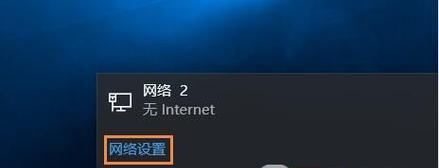
检查设备是否正确连接网络
你需要确保设备正确连接到网络。检查你的电脑、手机或其他设备是否正确连接了Wi-Fi或以太网。确保无线路由器或网络连接设备的电源已经打开,以及正确连接了互联网电缆。
重启设备和网络设备
有时候,重新启动设备和网络设备是解决网络连接问题的最简单方法。尝试关闭你的设备,并将其重新开启。同时,也可以重启你的无线路由器或网络连接设备,这有时可以解决网络连接的问题。
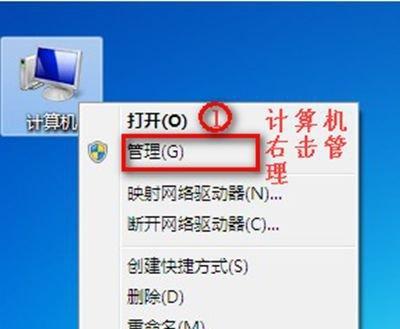
检查网络设置
进一步解决网络连接问题的办法是检查你的网络设置。确保你的设备的Wi-Fi或以太网设置是正确的,没有错误或冲突。如果使用的是无线网络,请确保你输入了正确的Wi-Fi密码,并且信号强度足够。
清除设备的DNS缓存
DNS缓存可能会导致设备无法连接到互联网。你可以通过清除设备的DNS缓存来解决这个问题。在Windows系统中,打开命令提示符并输入“ipconfig/flushdns”命令,然后按回车键执行即可。在MacOS中,打开终端并输入“sudokillall-HUPmDNSResponder”命令,然后按回车键执行即可。
更新网络驱动程序
过时或损坏的网络驱动程序可能导致网络连接问题。你可以尝试更新设备上的网络驱动程序,这有时可以修复网络连接问题。访问设备制造商的官方网站,下载并安装最新版本的网络驱动程序。

检查防火墙和安全软件设置
有时候,防火墙或安全软件会阻止设备与互联网的连接。检查你的设备上的防火墙和安全软件设置,确保它们没有阻止设备连接到互联网。如果需要,可以调整这些设置以允许设备连接到互联网。
尝试使用其他网络设备
如果你的设备无法连接到一个特定的网络,但其他设备可以连接到该网络,那么问题可能出在你的设备上。尝试使用其他设备连接到互联网,如果其他设备可以连接,那么问题可能是你的设备的设置或硬件问题。
重置网络设置
有时候,重置设备的网络设置可以解决无法连接到互联网的问题。在Windows系统中,打开“网络和Internet设置”,点击“网络重置”选项,然后按照提示进行操作。在MacOS中,打开“系统偏好设置”,点击“网络”,选择你的网络连接,点击“高级”,然后点击“重置”按钮。
联系网络服务提供商
如果你尝试了以上的解决办法,但仍然无法连接到互联网,那么问题可能出在你的网络服务提供商那里。联系你的网络服务提供商,向他们报告问题,并获得进一步的帮助和支持。
检查网络硬件设备
如果你的设备无法连接到任何网络,那么问题可能出在你的网络硬件设备上。检查你的无线路由器、调制解调器或其他网络设备,确保它们正常工作。尝试重启这些设备,或者联系设备制造商进行进一步的支持。
尝试使用移动数据连接
如果你的设备无法连接到Wi-Fi网络,但可以连接到移动数据网络,那么问题可能与你的Wi-Fi有关。尝试切换到移动数据连接,看看是否能够成功连接到互联网。
更新设备操作系统
过时的设备操作系统可能会导致网络连接问题。检查你的设备是否有可用的操作系统更新,如果有,尽快进行更新。这可能会解决一些与网络连接相关的问题。
运行网络故障排除工具
大多数操作系统都提供了内置的网络故障排除工具,可以帮助你解决网络连接问题。尝试运行这些工具,它们可以自动识别和修复一些常见的网络连接问题。
寻求专业帮助
如果你尝试了以上的解决办法,但仍然无法解决网络连接问题,那么可能需要寻求专业帮助。联系网络技术支持人员或专业维修人员,他们可以对你的设备和网络进行详细的诊断,并提供相应的解决方案。
无法连接到互联网可能会给我们带来很多困扰,但幸运的是,大多数网络连接问题都可以通过简单的方法解决。本文提供了一系列解决办法,帮助你轻松应对各种网络连接问题。记住,当遇到问题时,不要慌张,尝试这些方法,相信你很快就能重新连接到互联网。













